首页
Win7系统字体不清晰怎么办?Win7系统字体显示调整方法
Win7系统字体不清晰怎么办?Win7系统字体显示调整方法
2022-10-05 05:28:40
来源:互联网
作者:admin
日常电脑运行过程中,发现系统文字变得模糊不清晰,遇到这事不必慌张?有可能原因是更换了显示设备,分辨率不足导致,也有可能是视力产生问题不再适应之前的设置。如有发现显示不清晰的情况,就需要对其进行调整,那么要怎么调整呢?下面小编就教大家Win7系统字体不清晰的解决方法。
详细如下:
一、鼠标右键点击桌面,快捷菜单内点击“屏幕分辨率”。

二、接着把桌面分辨率设置为“推荐分辨率”,点击“应用”。
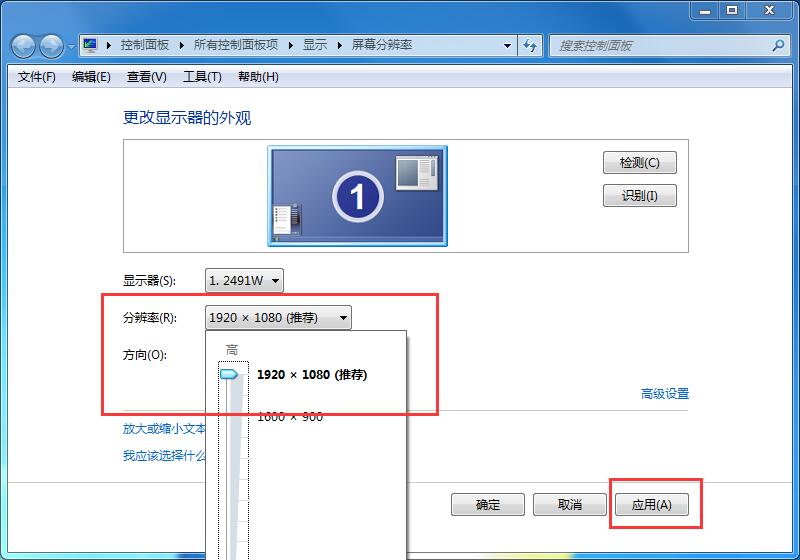
三、接着点击“放大或缩小文本和其他项目”。
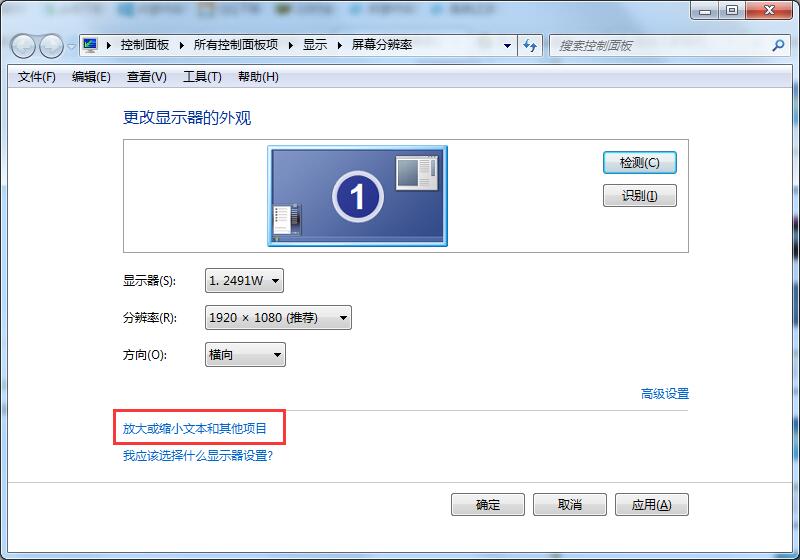
四、点击“调整ClearType文本”。
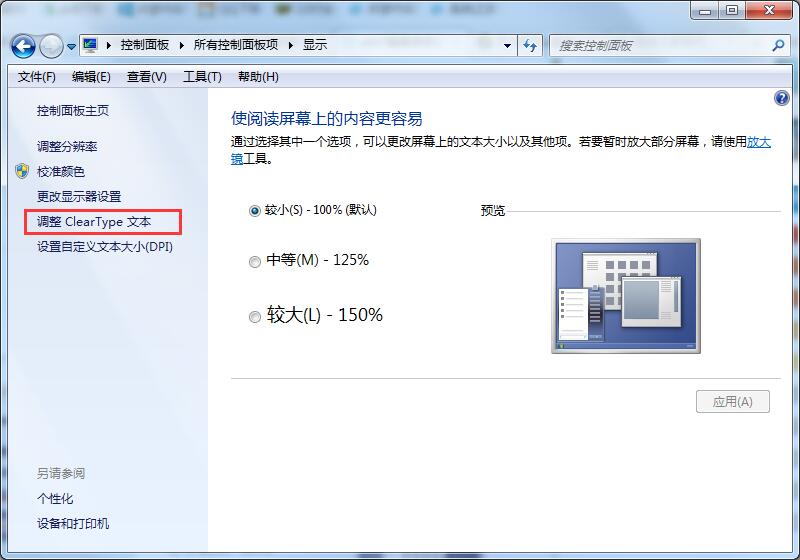
五、勾选“启用Clear Type”,点击“下一步”。
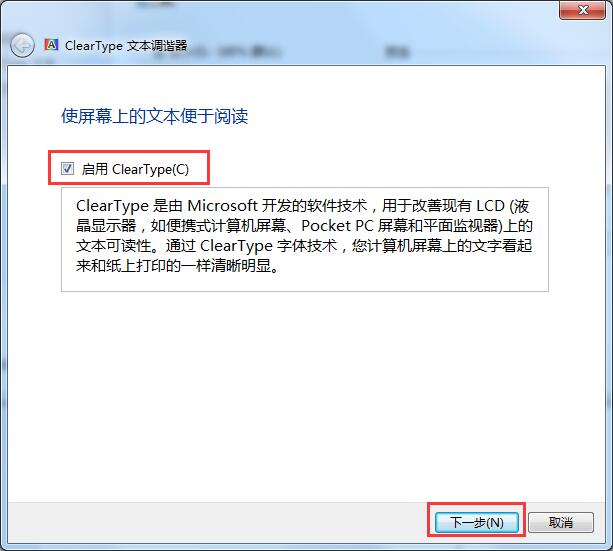
六、根据向导,选择样本中较为清晰的文本框,然后点击“下一步”。
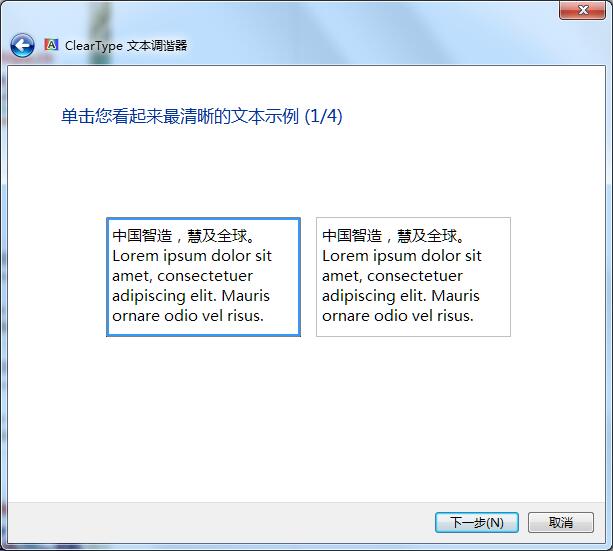
七、最后点击“完成”即可。
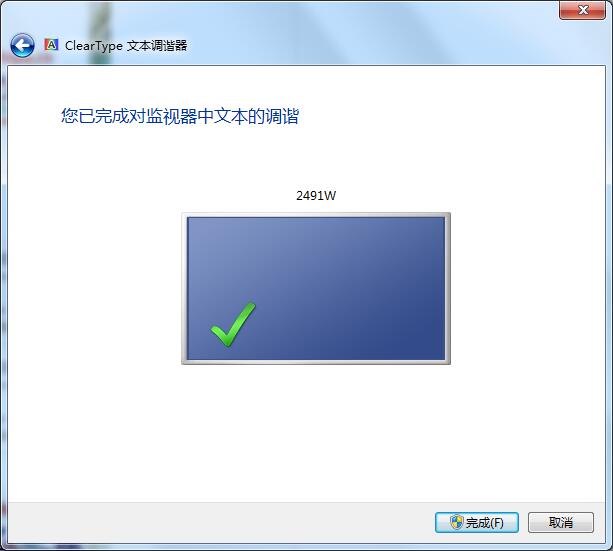
以上就是Win7系统字体不清晰的详细解决方法,如有此类问题的话不妨照此操作。
相关文章
- 安装win7系统磁盘分区必须为?win7系统磁盘如何分区? 01-21
- win7文件夹查看选项在哪?win7文件夹查看选项打开方法 01-19
- win7电脑颜色不正常怎么调?win7电脑颜色不正常调节方法 01-18
- 安装win7后鼠标动不了怎么办? 重装win7后usb全部失灵解决方法 12-20
- 微软win7专业版如何安装?微软win7专业版下载安装教程 12-15
- win7一关机就自动重启?win7关机后自动开机的解决办法 12-14
精品游戏
换一批
